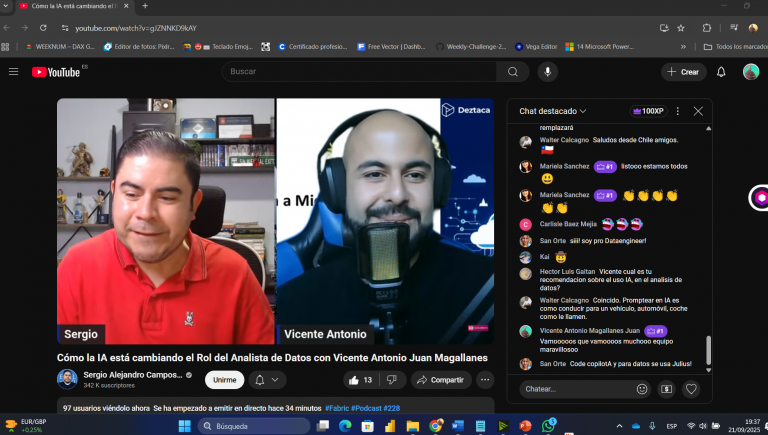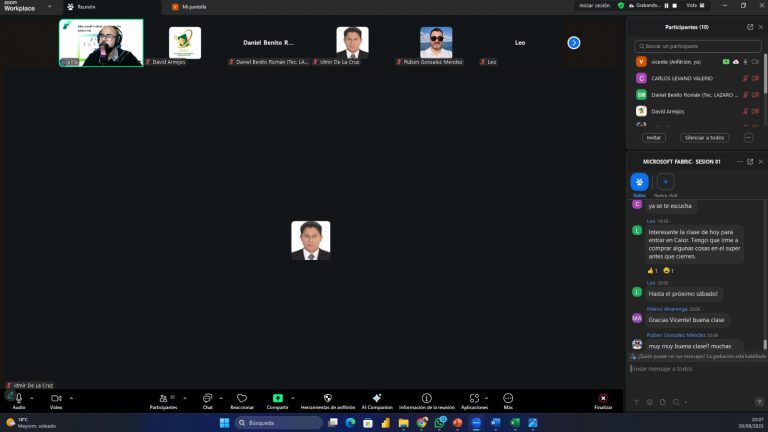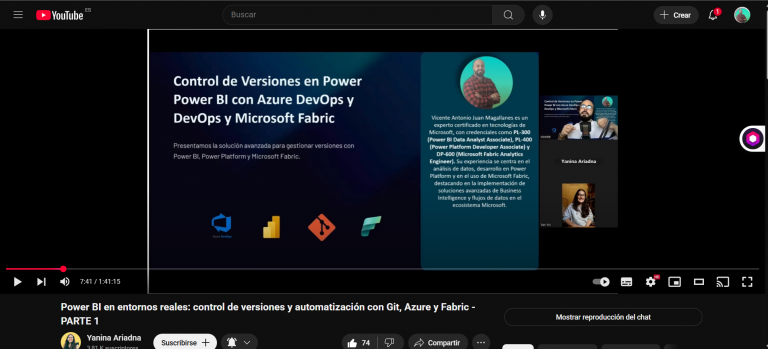Hola y feliz día tarde o noche según donde me leas, hoy traigo una breve explicación fácil y sencilla para aprender a hacer Limpieza de datos con power query en power BI.
Lo primero es identificar el archivo a tratar en este caso será un archivo en Excel 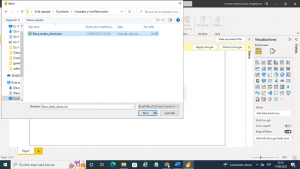
Posterior a esto debemos irnos y seleccionar la opción transformar data
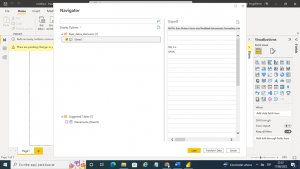
Como vemos este será nuestro fichero a limpiar el día de hoy 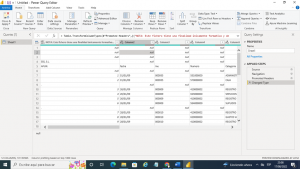
Así que lo primero será eliminar o quitar las líneas superiores, lo cual de manera muy fácil con la opción de eliminar filas seleccionamos dicho botón he introducimos la cantidad de filas a eliminar.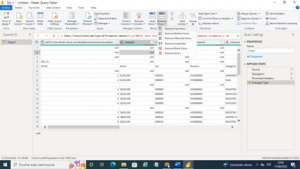
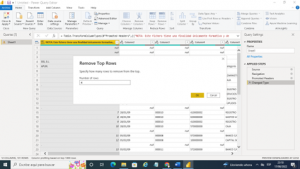
Posterior a eliminarla, otro arreglo a realizar es subir la primera fila como encabezado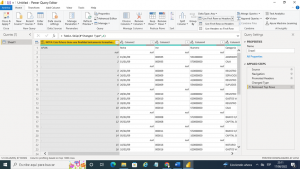
Posterior a ellos observarnos las diferentes columnas podemos hacer a un mas cambios , el tipo de dato de la primera columnas la cambiaremos a tipo numero, esto nos arrojara errores en cientos de filas que están vacías, damos clic derecho sobre la columna y seleccionamos eliminar errores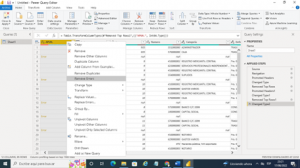
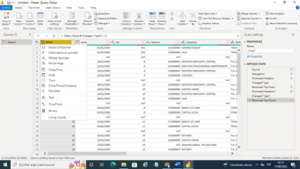
Luego de remover errores también podemos remover columnas las cuales no usaremos y eso nos viene bien a la hora de realizar la carga y liberar memoria , recordemos que como norma eficiente de creación de modelo de datos debemos cargar solo las columnas que si utilizáremos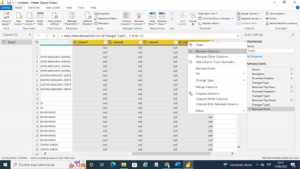
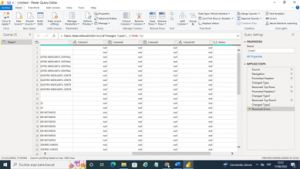
Por ultimo pero no menos importante podemos reemplazar valores ejemplo tenemos valores nulos en columnas de tipo entero que se aplicaran sumas y restas podemos remplazar por 0 si la regla del negocio del caso que estamos trabajando nos lo permite claro esta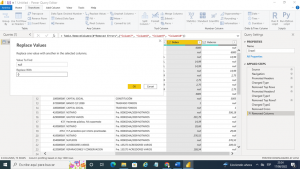
Y con estás transformaciones básicas y sencillas tenemos la data lista para carga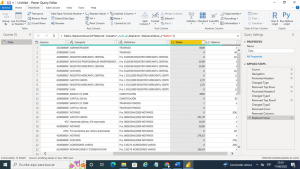
Con estos pasos sencillos ya sabes como
- Eliminar filas.
- Reemplazar valores.
- Quitar errores .
- Borrar columna no necesarias.
- Subir columnas como encabezado.
Todo esto en power query con power BI.
Vicente Antonio Juan Magallanes
Business Intelligence Technical.

Perfil linkedin.